Navigace
- Instalace a aktivace
-
Nastavení pluginu
- 1. Napojení na Raynet
- 2. Aktualizace příkazů
- 3. Propojení formulářů
- 4. Napárování polí
- 5. Vlastní pole
- 6. Dokončení nastavení
Plugin WPify Raynet propojuje formuláře na vašem WordPress webu s CRM systémem Raynet. Tento návod vás provede nastavením a propojením formulářů s Raynetem.
Instalace a aktivace
Nastavení pluginu
Po aktivaci pluginu WPify Raynet přejděte do nastavení pluginu v administraci WordPressu.
1. Napojení na Raynet
V nastavení vyplňte následující údaje:
- Email: Přihlašovací email, pod kterým se přihlašujete do systému Raynet.
- API klíč: API klíč získáte v administraci vašeho účtu v aplikaci Raynet. Tento klíč budete potřebovat pro propojení s API Raynetu.
- Název instance: Zadejte název instance, který také naleznete v administraci účtu Raynet a slouží k identifikaci vašeho propojení.
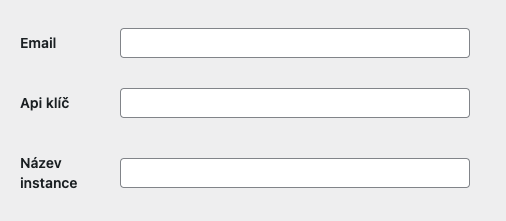
Po vyplnění těchto údajů klikněte na tlačítko Uložit nastavení.
2. Aktualizace příkazů
Po uložení nastavení klikněte na tlačítko Aktualizace příkazů. Tento krok načte všechna dostupná pole z vaší aplikace Raynet a zobrazí je na stránce s nastavením.
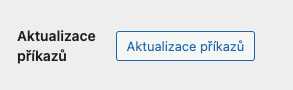
3. Propojení formulářů
WPify Raynet podporuje následující pluginy pro tvorbu formulářů:
- Contact Form 7
- Fluent Forms
- Ninja Forms
- WP Forms
Po vytvoření formuláře na webu přejděte do nastavení pluginu WPify Raynet a v poli Povolené integrace vyberte plugin, který používáte (např. Contact Form 7, Fluent Forms, apod.).

4. Napárování polí
V části Formuláře je potřeba propojit pole z vašeho formuláře s odpovídajícími poli v Raynetu. Pro tento účel použijete tlačítko Add, kterým přidáte nové propojení formuláře.
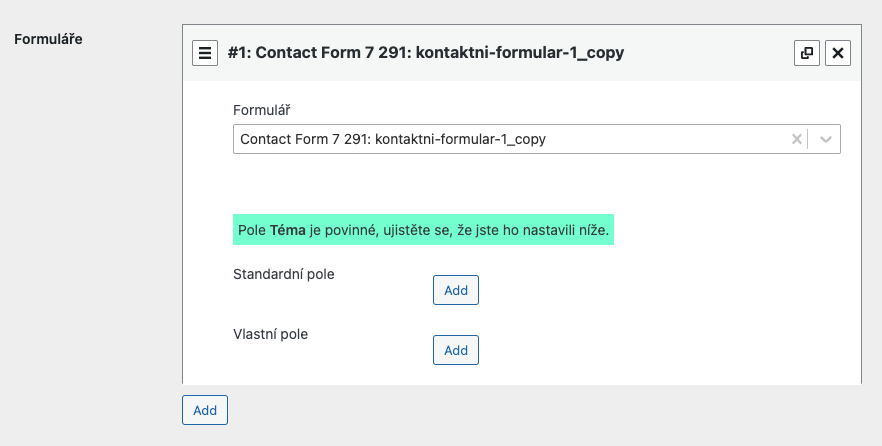
- Vyberte formulář, který chcete propojit s Raynetem.
- V části Standardní pole napárujete běžné informace, jako jsou jméno, kontaktní informace, adresa apod.
- Pole Téma je povinné a musí se vždy odeslat do Raynetu.
- U každého pole vyberete, jaká hodnota v Raynetu se má použít, a odpovídající pole ve formuláři. NEBO můžete také zadat vlastní hodnotu, která bude pevná a zapíše do Raynetu přesně tak, jak ji zde uvedete.
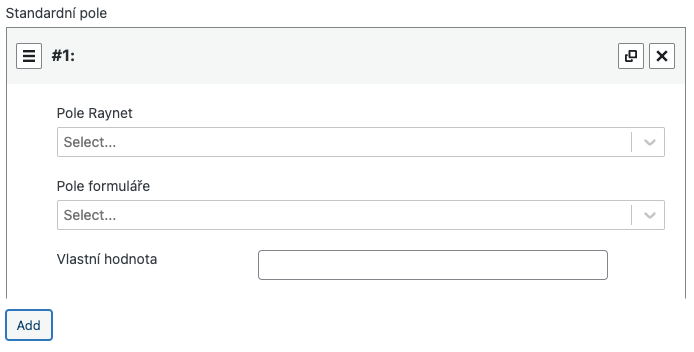
5. Vlastní pole
Pokud v Raynetu používáte vlastní pole, můžete je napárovat v sekci Vlastní pole. Pro tento účel:
- Do pole ID sítě Raynet zkopírujte označení pole, které se zobrazuje ve výpise po aktualizaci příkazů.
- Vyberte odpovídající pole formuláře, nebo zadejte vlastní hodnotu, jak bylo uvedeno v předchozím kroku.
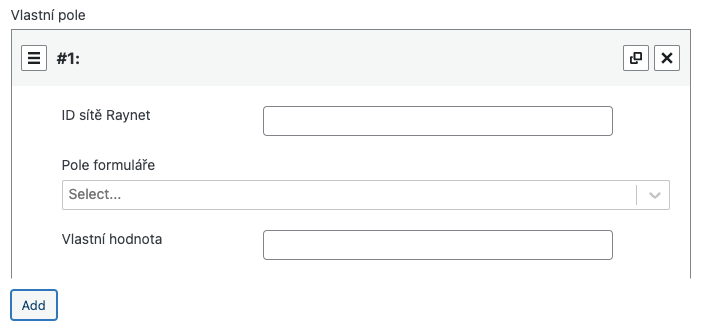
6. Dokončení nastavení
Po dokončení napárování všech polí uložte nastavení. Nyní budou data z vašich formulářů automaticky odesílána do systému Raynet podle nastavených parametrů.